No products in the cart.
آموزش Photoshop : اضافه کردن افکت نشت نور با Action

آموزش Photoshop : اضافه کردن افکت نشت نور با Action
توی این آموزش، اضافه کردن افکت نشت نور با Action رو با Photoshop با هم می بینیم و با ابزارها و تکنیک های مورد نیاز آشنا میشیم. بیاین شروع کنیم!
با ” آموزش Photoshop : اضافه کردن افکت نشت نور با Action ” با ما همراه باشید…
- سطح سختی: مبتدی
- مدت آموزش: 40 تا 50 دقیقه
- نرم افزار استفاده شده: Adobe Photoshop
شروع Action
گام اول
تصویر مورد نظر رو انتخاب کرده و روی Open کلیک می کنیم. قبل از اینکه ادامه بدیم، تنظیمات زیر رو وارد می کنیم.
- وارد مسیر Image > Mode میشیم و RGB Color Mode و 8bits/Channel رو انتخاب می کنیم.
- وارد مسیر Layer > New > Background from Layer میشیم و تصویر رو به صورت Background تنظیم می کنیم.
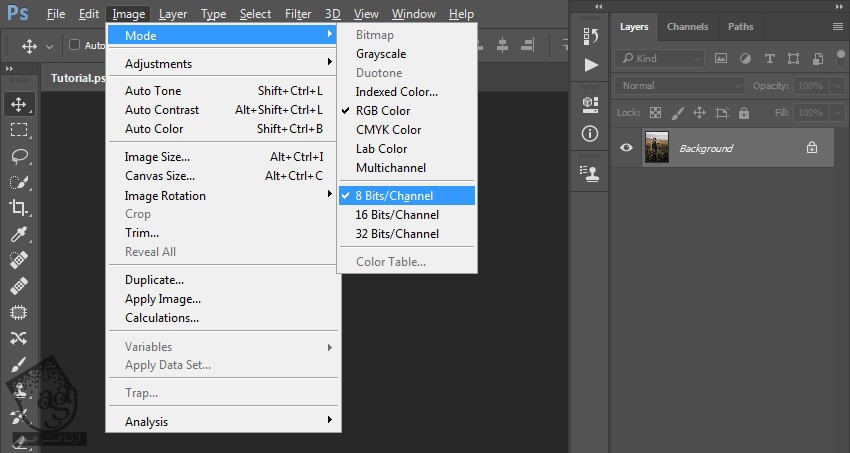
گام دوم
وارد مسیر Window > Actions میشیم. روی آیکن منوی بالای سمت راست، کلیک کرده و New Set رو می زنیم. عنوان Light Leak رو وارد کرده و بار دیگه روی همون آیکن کلیک می کنیم. New Action رو انتخاب کرده و عنوان Light Leak رو وارد کرده و Ok می زنیم.
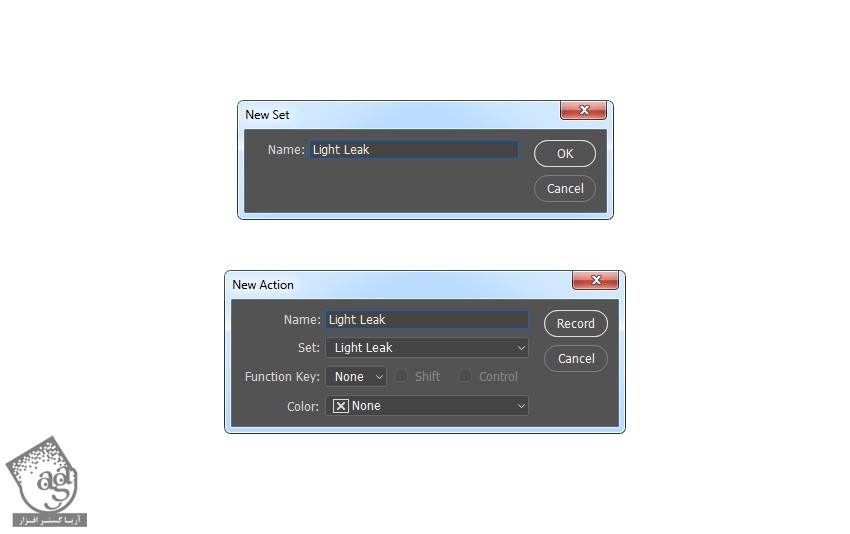
اضافه کردن افکت نشت نور
گام اول
وارد مسیر Layer > New > Layer میشمی و یک لایه جدید به اسم Temp درست می کنیم.

گام دوم
دکمه D رو فشار داده و Swatch ها رو Reset می کنیم. وارد مسیر Edit > Fill میشیم. Contents رو روی Foreground Color و Mode رو روی Normal و Opacity رو روی 100 درصد قرار میدیم.
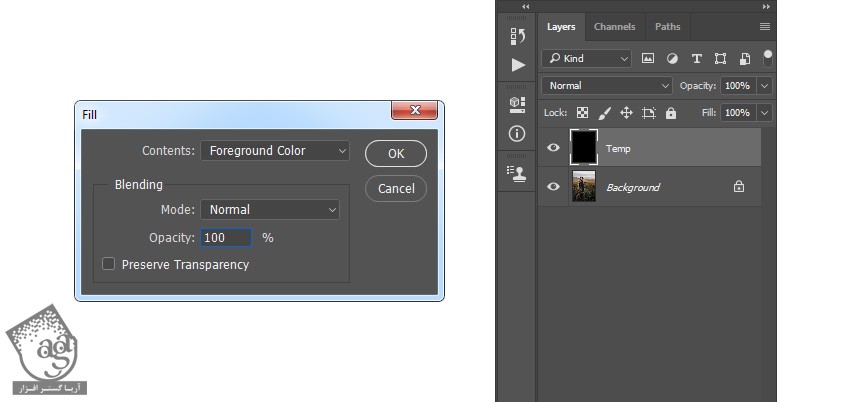
گام سوم
وارد مسیر Layer > New Fill Layer > Gradient Fill میشیم. یک Gradient Fill جدید به اسم Gradient_Fill_1 اضافه کرده و تنظیمات زیر رو وارد می کنیم.
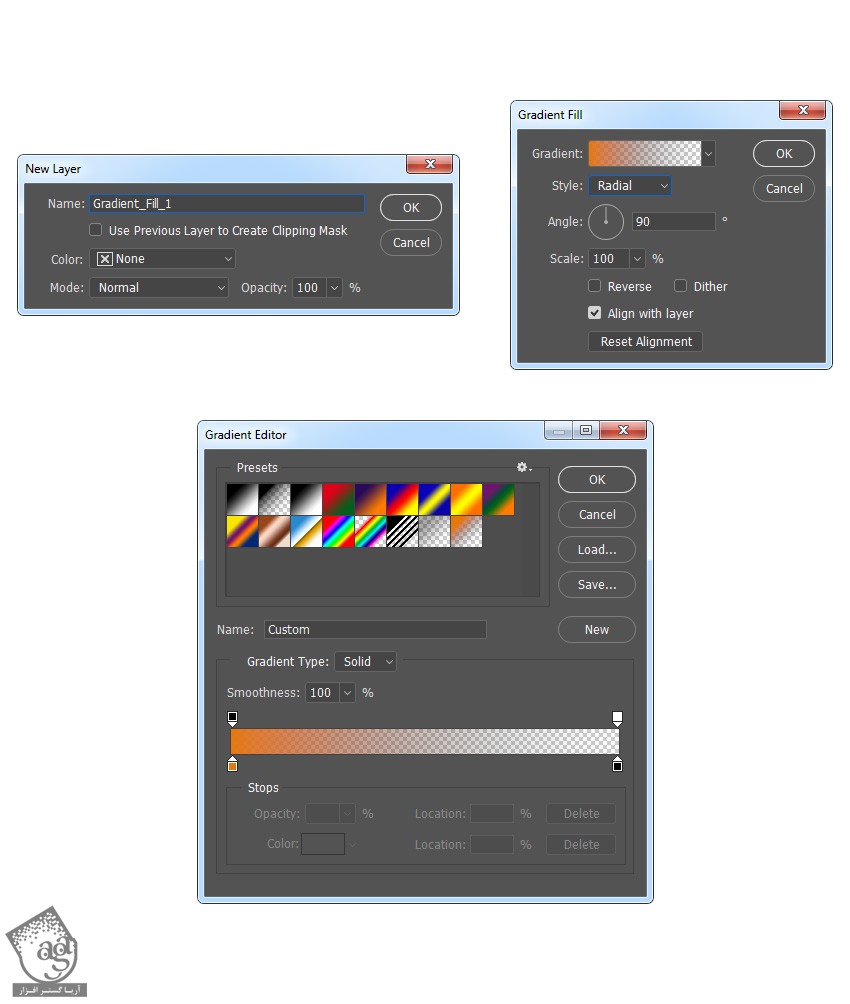
گام چهارم
روی Thumbnail لایه دابل کلیک کرده و ابزار Move رو بر می داریم و داخل بوم کلیک و درگ کرده و Gradient Fill رو به شکلی که می بینین، اضافه می کنیم.
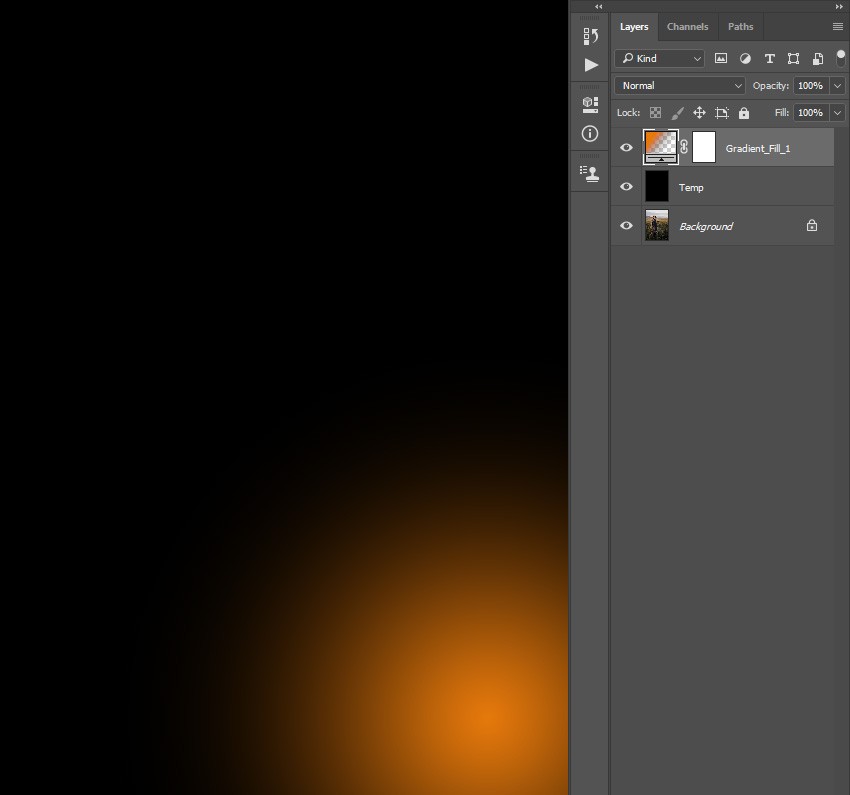
گام پنجم
لایه Temp رو انتخاب می کنیم. وارد مسیر Layer > New Fill Layer > Gradient Fill میشیم. اسم Gradient جدید رو میزاریم Gradient_Fill_2 و تنظیمات زیر رو اضافه می کنیم.
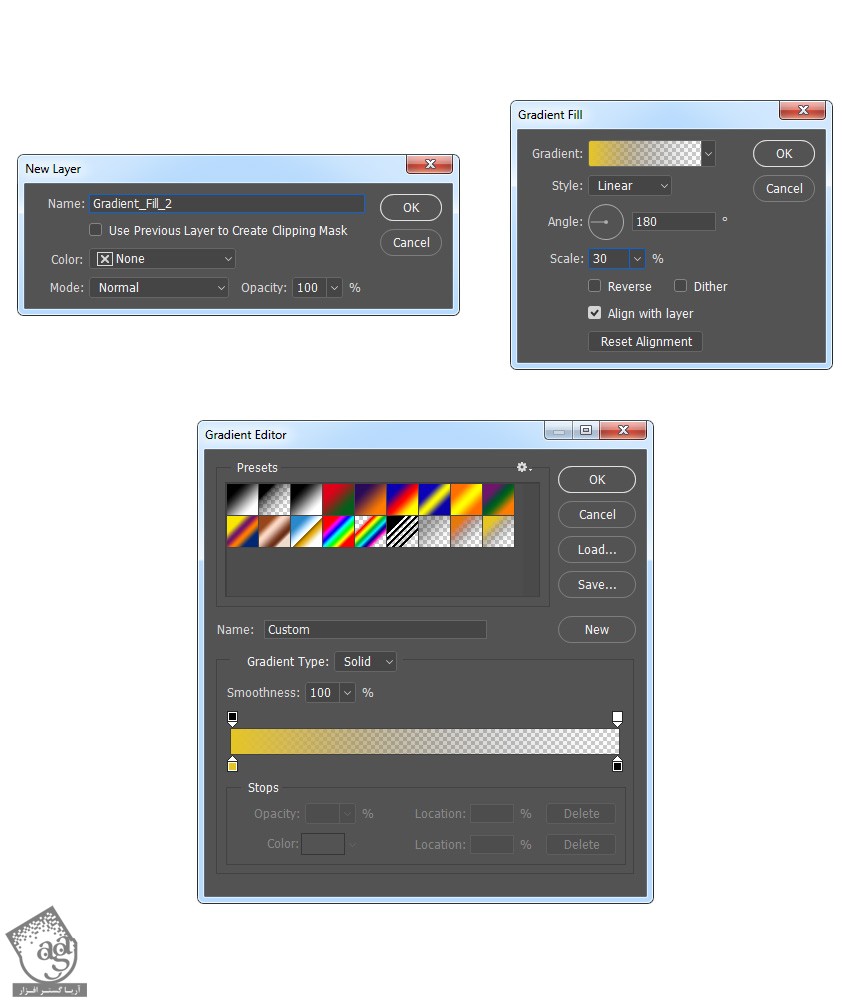
گام ششم
روی Thumbnail لایه دابل کلیک کرده و با استفاده از ابزار Move، داخل بوم درگ کرده و Gradient Fill رو اضافه می کنیم.
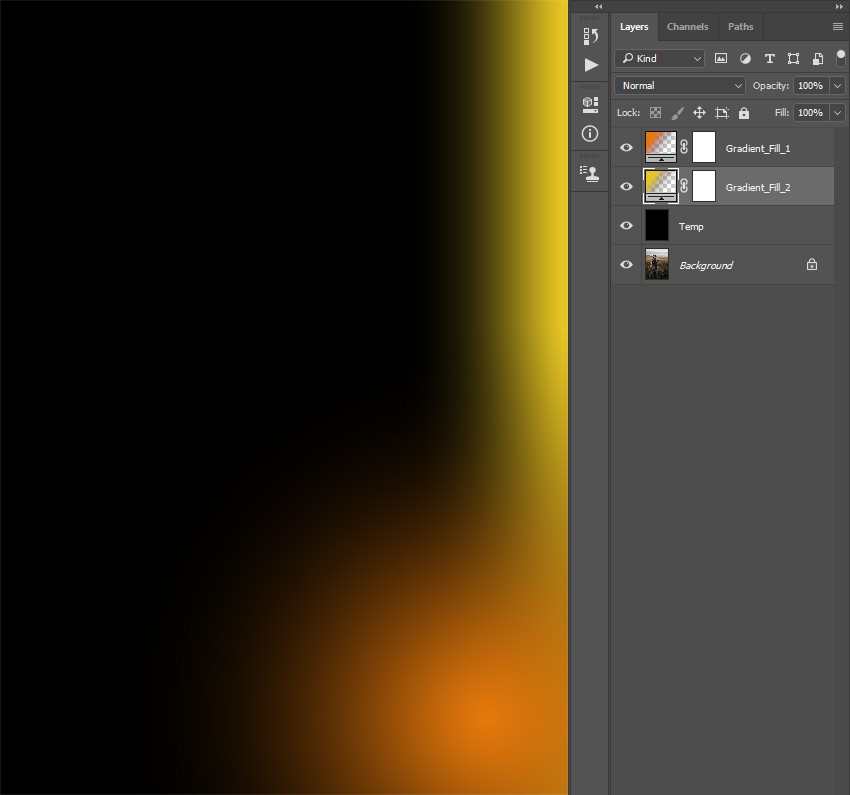
گام هفتم
لایه Temp رو انتخاب می کنیم. وارد مسیر Layer > New Fill Layer > Gradient Fill میشیم. اسم Gradient جدید رو میزاریم Gradient_Fill_3 و تنظیمات زیر رو اضافه می کنیم.
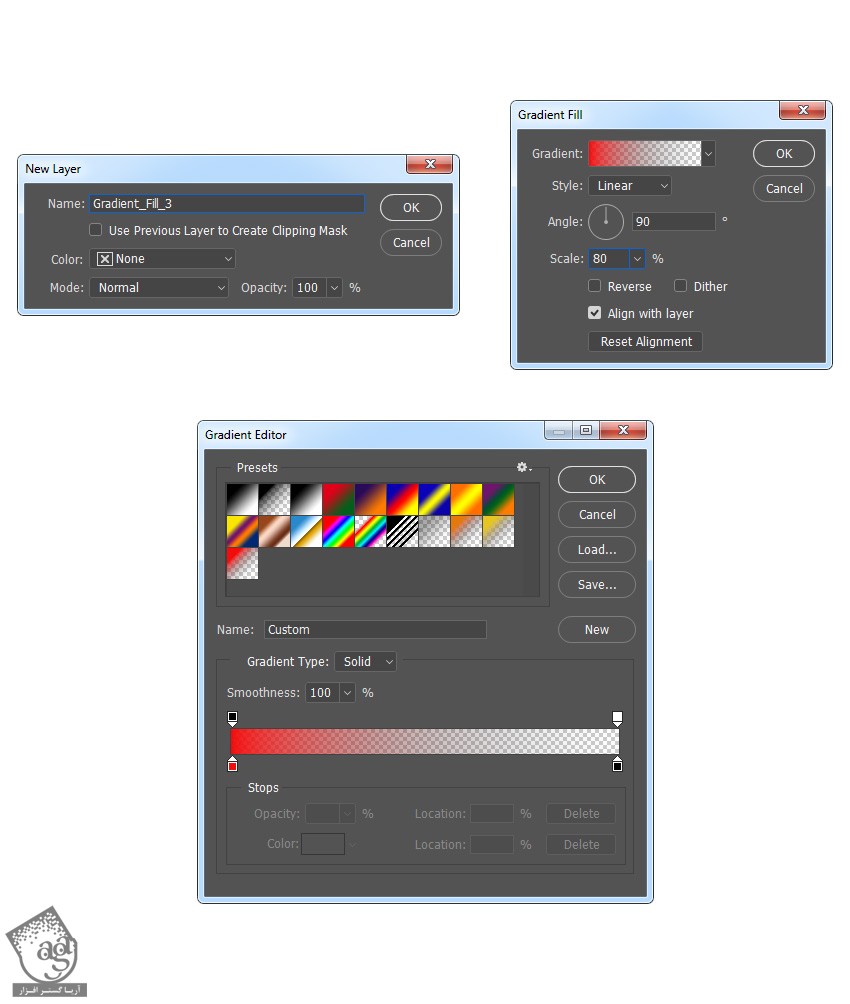
توصیه می کنم دوره های جامع فارسی مرتبط با این موضوع آریاگستر رو مشاهده کنید:
– صفر تا صد آموزش فتوشاپ در عکاسی
– صفر تا صد آموزش دیجیتال پینتینگ – پک 1
– صفر تا صد آموزش دیجیتال پینتینگ – پک 2
گام هشتم
روی Thumbnail لایه دابل کلیک کرده و با استفاده از ابزار Move، داخل بوم درگ کرده و Gradient Fill رو اضافه می کنیم.
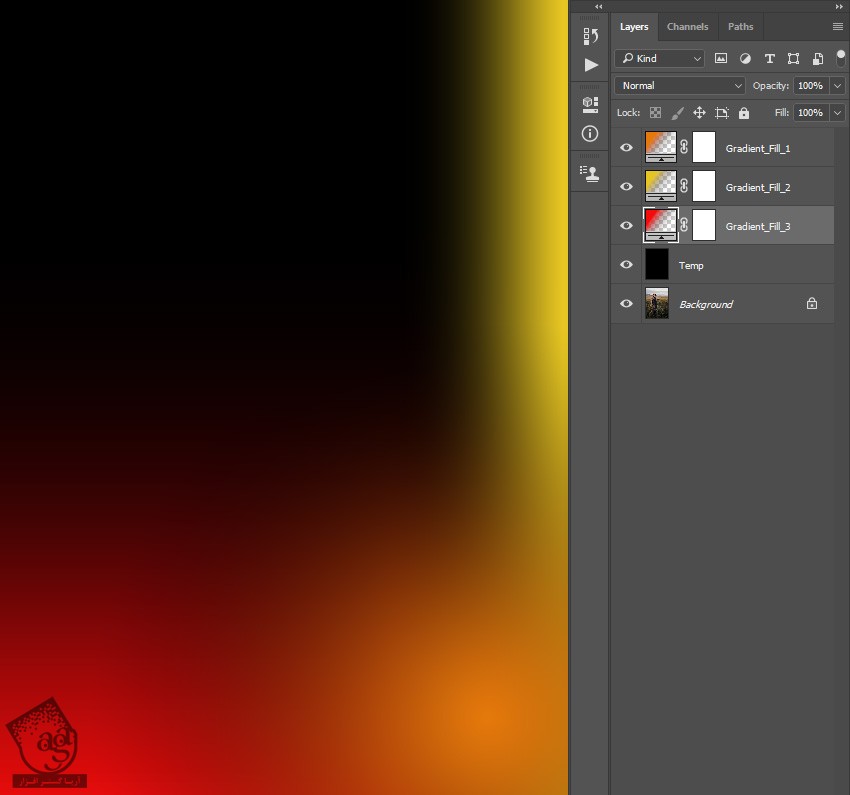
گام نهم
لایه Gradient_Fill_1 رو انتخاب کرده و Blending Mode رو روی Color Dodge قرار میدیم.
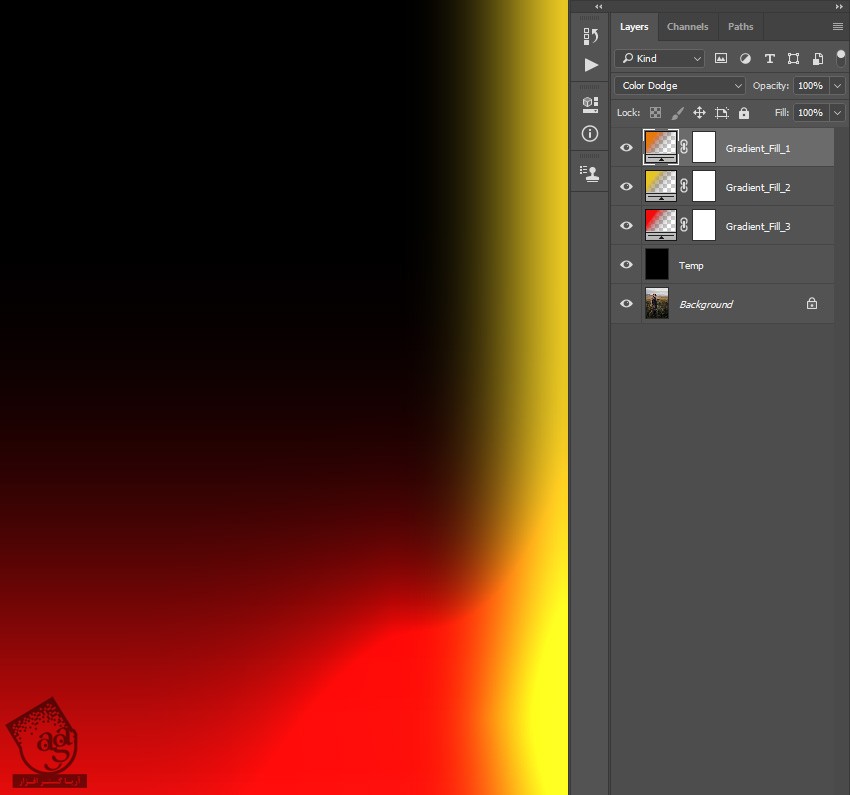
گام دهم
Shift رو نگه داشته و روی لایه Temp کلیک می کنیم. Ctrl+E رو فشار داده و لایه ها رو با همدیگه ادغام یا Merge می کنیم.
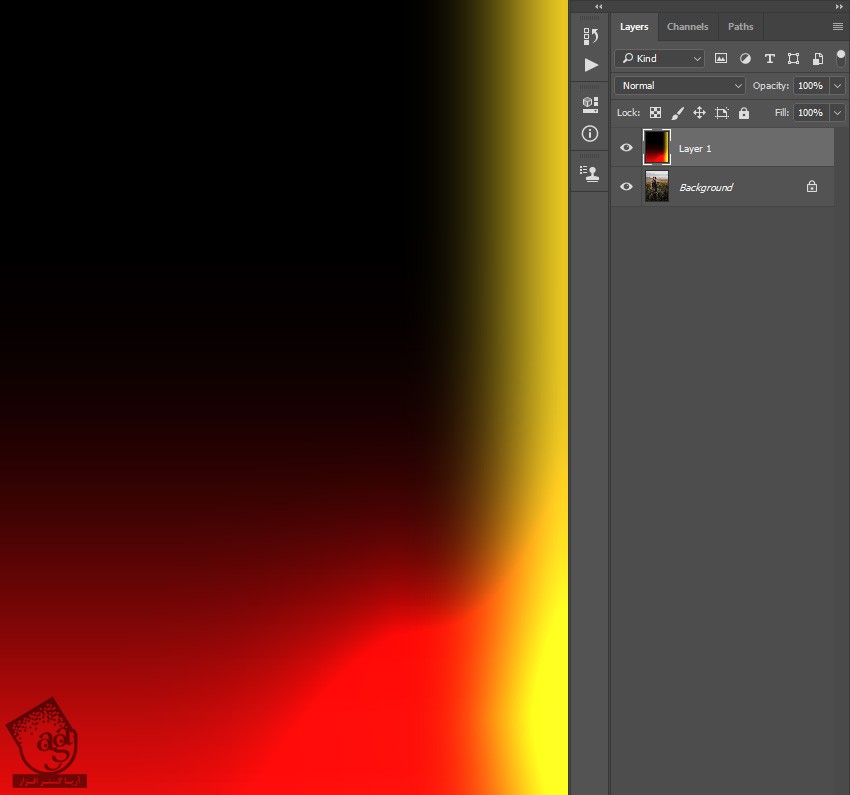
گام یازدهم
Blending Mode رو روی Screen قرار میدیم. اسم لایه رو میزاریم Light Leak.
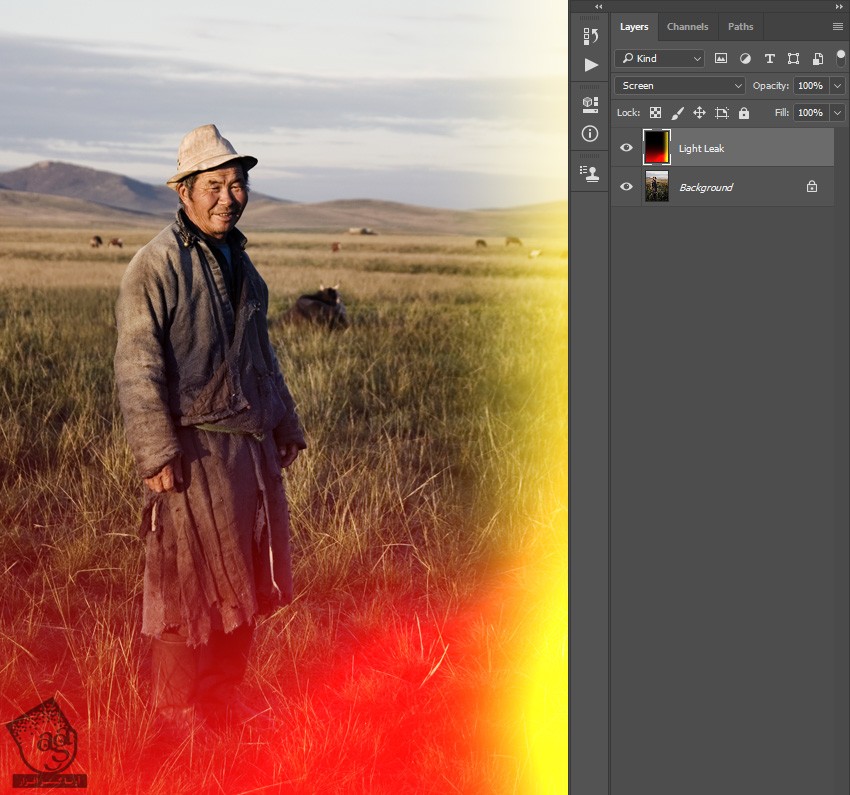
آخرین اصلاحات
گام اول
لایه Background رو انتخاب می کنیم. وارد مسیر Layer > New > Levels میشیم. اسم لایه رو میزاریم Photo Brightness.
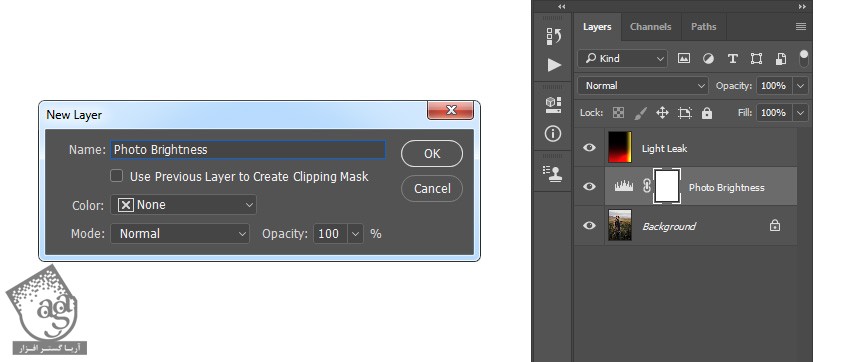
گام دوم
روی Thumbnail لایه دابل کلیک می کنیم. وارد پنل Properties شده و تنظیماتی که می بینین رو وارد می کنیم.
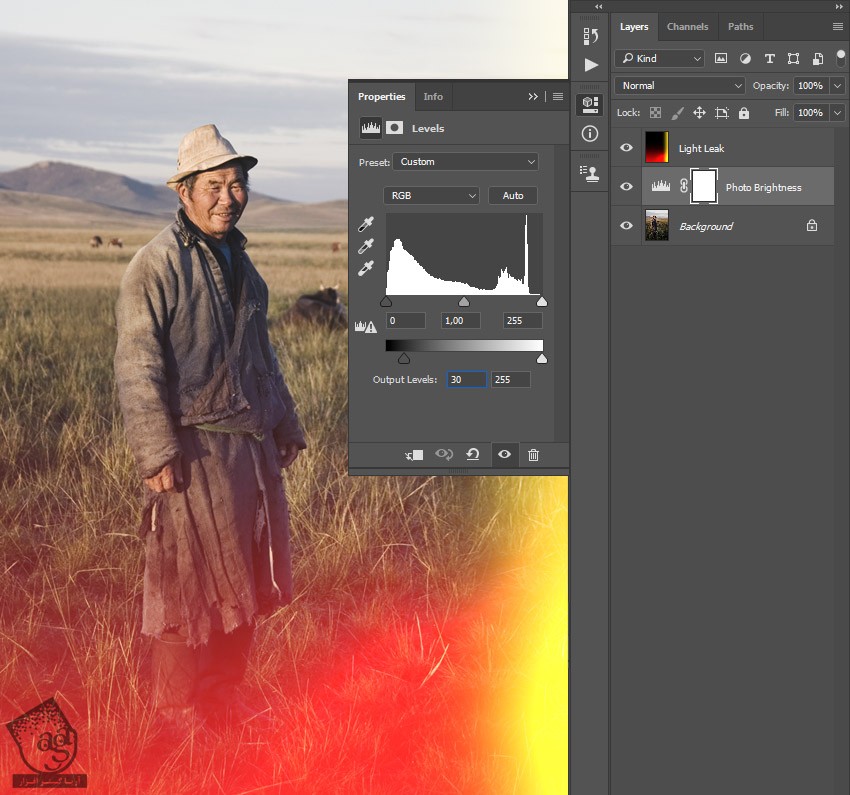
گام سوم
روی لایه Light Leak کلیک می کنیم. وارد مسیر Layer > New Adjustment Layer > Curves شده و عنوان Color Look رو وارد می کنیم.
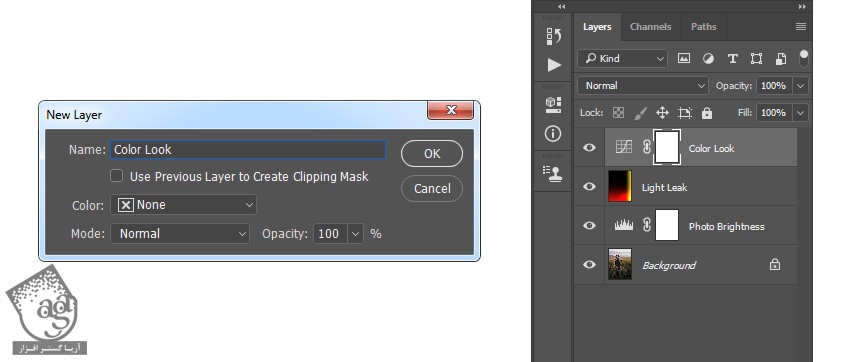
گام چهارم
روی Thumbnail لایه دابل کلیک کرده و تنظیمات زیر رو توی پنل Properties وارد می کنیم و تمام!
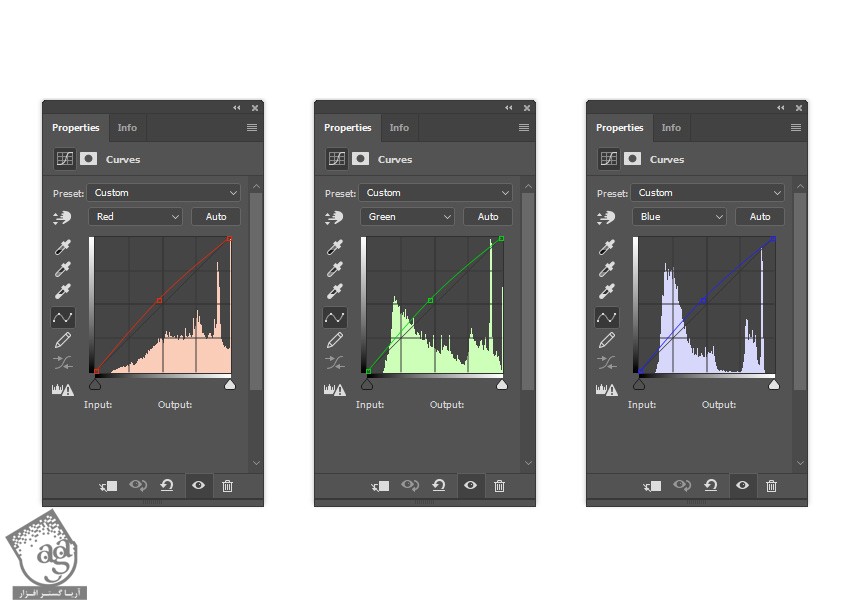
نتیجه

امیدواریم ” آموزش Photoshop : اضافه کردن افکت نشت نور با Action ” برای شما مفید بوده باشد…
توصیه می کنم دوره های جامع فارسی مرتبط با این موضوع آریاگستر رو مشاهده کنید:
– صفر تا صد آموزش فتوشاپ در عکاسی
– صفر تا صد آموزش دیجیتال پینتینگ – پک 1
– صفر تا صد آموزش دیجیتال پینتینگ – پک 2
توجه : مطالب و مقالات وبسایت آریاگستر تماما توسط تیم تالیف و ترجمه سایت و با زحمت فراوان فراهم شده است . لذا تنها با ذکر منبع آریا گستر و لینک به همین صفحه انتشار این مطالب بلامانع است !
دوره های آموزشی مرتبط
590,000 تومان
590,000 تومان
590,000 تومان
590,000 تومان
590,000 تومان
590,000 تومان
450,000 تومان
590,000 تومان












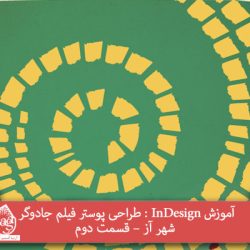







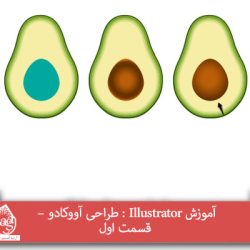
































































قوانین ارسال دیدگاه در سایت